如何用谷歌浏览器(chrome)去广告
- 格式:doc
- 大小:23.50 KB
- 文档页数:2
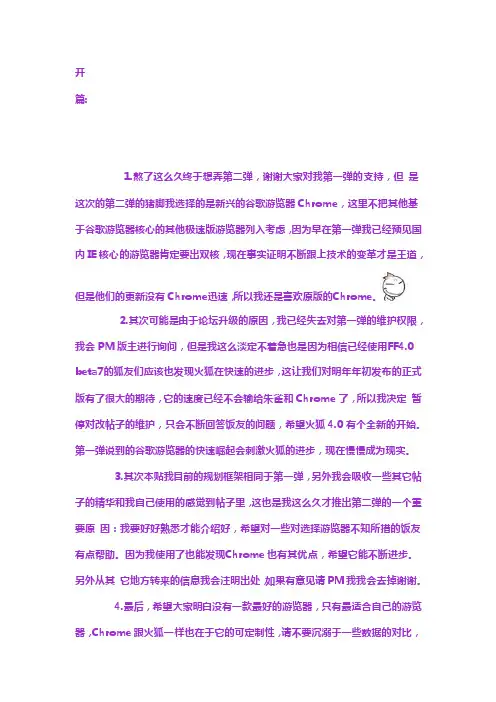
开篇:1.熬了这么久终于想弄第二弹,谢谢大家对我第一弹的支持,但是这次的第二弹的猪脚我选择的是新兴的谷歌游览器Chr ome,这里不把其他基于谷歌游览器核心的其他极速版游览器列入考虑,因为早在第一弹我已经预见国内IE核心的游览器肯定要出双核,现在事实证明不断跟上技术的变革才是王道,但是他们的更新没有Ch rome迅速,所以我还是喜欢原版的C hrome。
2.其次可能是由于论坛升级的原因,我已经失去对第一弹的维护权限,我会PM版主进行询问,但是我这么淡定不着急也是因为相信已经使用F F4.0 beta7的狐友们应该也发现火狐在快速的进步,这让我们对明年年初发布的正式版有了很大的期待,它的速度已经不会输给朱雀和Chr ome了,所以我决定暂停对改帖子的维护,只会不断回答饭友的问题,希望火狐4.0有个全新的开始。
第一弹说到的谷歌游览器的快速崛起会刺激火狐的进步,现在慢慢成为现实。
3.其次本贴我目前的规划框架相同于第一弹,另外我会吸收一些其它帖子的精华和我自己使用的感觉到帖子里,这也是我这么久才推出第二弹的一个重要原因:我要好好熟悉才能介绍好,希望对一些对选择游览器不知所措的饭友有点帮助。
因为我使用了也能发现C hrome也有其优点,希望它能不断进步。
另外从其它地方转来的信息我会注明出处,如果有意见请PM我我会去掉谢谢。
4.最后,希望大家明白没有一款最好的游览器,只有最适合自己的游览器,Chrome跟火狐一样也在于它的可定制性,请不要沉溺于一些数据的对比,扩展装载量不同占用会相差很大,希望大家明白.小抱怨:最近被拒绝失恋心疼的很,虽然还在继续,喜欢的MM有BF了,而这个BF也是因为是这个MM初中同学,搞不清楚是友情还是感情,但是在广州已经有钱有车有房还是加拿大国籍,突然最近有很自卑的感觉,这周她广州见BF,心痛压抑之余发泄于此,希望得到饭友祝福,我会努力坚持坚强~时间不多了~希望有奇迹!正篇:本篇分为六部分:A.Chrome游览器简介;B.Chrome游览器相关重要网站;C.Chrome游览器Fa nQian g方法;D.Chrome游览器扩展推荐(重点);E.Chrome游览器展望和皮肤定制;F.Chrome游览器渲染。
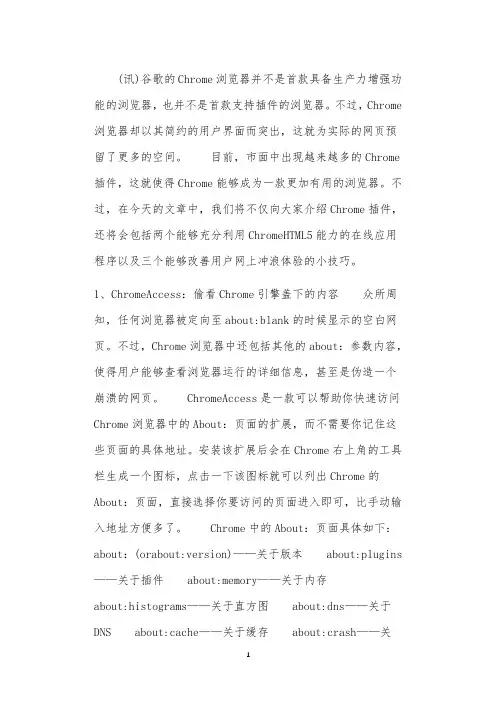
(讯)谷歌的Chrome浏览器并不是首款具备生产力增强功能的浏览器,也并不是首款支持插件的浏览器。
不过,Chrome 浏览器却以其简约的用户界面而突出,这就为实际的网页预留了更多的空间。
目前,市面中出现越来越多的Chrome 插件,这就使得Chrome能够成为一款更加有用的浏览器。
不过,在今天的文章中,我们将不仅向大家介绍Chrome插件,还将会包括两个能够充分利用ChromeHTML5能力的在线应用程序以及三个能够改善用户网上冲浪体验的小技巧。
1、ChromeAccess:偷看Chrome引擎盖下的内容众所周知,任何浏览器被定向至about:blank的时候显示的空白网页。
不过,Chrome浏览器中还包括其他的about:参数内容,使得用户能够查看浏览器运行的详细信息,甚至是伪造一个崩溃的网页。
ChromeAccess是一款可以帮助你快速访问Chrome浏览器中的About:页面的扩展,而不需要你记住这些页面的具体地址。
安装该扩展后会在Chrome右上角的工具栏生成一个图标,点击一下该图标就可以列出Chrome的About:页面,直接选择你要访问的页面进入即可,比手动输入地址方便多了。
Chrome中的About:页面具体如下:about:(orabout:version)——关于版本about:plugins ——关于插件about:memory——关于内存about:histograms——关于直方图about:dns——关于DNS about:cache——关于缓存about:crash——关于崩溃about:credits——关于2、Sketchpad Sketchpad是基于HTML5的在线图像绘画板,用户能够绘制、添加文字、选择特定的颜色来使用,支持步骤记录、剪裁、渐变、填充等基本处理功能。
3、JimmyWales 每年,维基百科创始人JimmyWales都会积极征求捐款去保证自己网站上的广告免费投放活动能够继续进行下去。
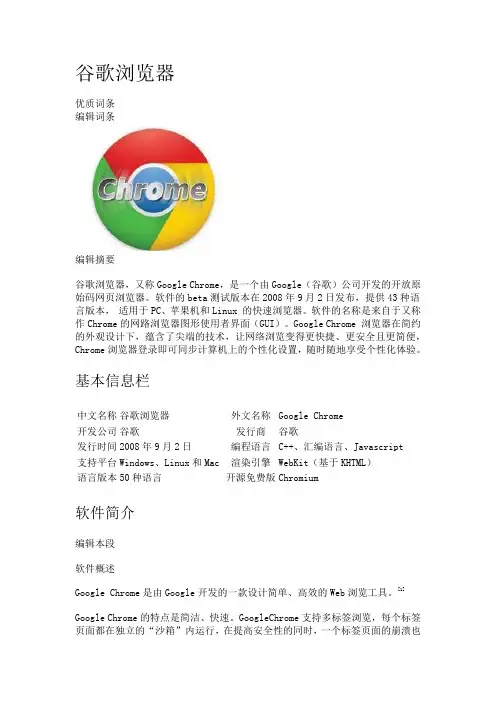
谷歌浏览器优质词条编辑词条编辑摘要谷歌浏览器,又称Google Chrome,是一个由Google(谷歌)公司开发的开放原始码网页浏览器。
软件的beta测试版本在2008年9月2日发布,提供43种语言版本,适用于PC、苹果机和Linux 的快速浏览器。
软件的名称是来自于又称作Chrome的网路浏览器图形使用者界面(GUI)。
Google Chrome 浏览器在简约的外观设计下,蕴含了尖端的技术,让网络浏览变得更快捷、更安全且更简便,Chrome浏览器登录即可同步计算机上的个性化设置,随时随地享受个性化体验。
基本信息栏中文名称谷歌浏览器开发公司谷歌发行时间2008年9月2日支持平台Windows、Linux和Mac 语言版本50种语言外文名称Google Chrome发行商谷歌编程语言C++、汇编语言、Javascript 渲染引擎WebKit(基于KHTML)开源免费版Chromium软件简介编辑本段软件概述Google Chrome是由Google开发的一款设计简单、高效的Web浏览工具。
[1]Google Chrome的特点是简洁、快速。
GoogleChrome支持多标签浏览,每个标签页面都在独立的“沙箱”内运行,在提高安全性的同时,一个标签页面的崩溃也不会导致其他标签页面被关闭。
此外,Google Chrome基于更强大的JavaScript V8引擎,这是当前Web浏览器所无法实现的。
Google Chrome另有手机版的Chrome浏览器,于2012年发布了谷歌浏览器移动版,提供IOS系统和安卓系统的谷歌浏览器,在保持浏览器原有特点的情况下,实现了多终端使用浏览器,具有共享收藏历史信息等功能,是手机浏览器的一次巨大突破。
随着Android系统的份额不断扩大而市场占有率不断飙升。
Google Chrome是一款免费软件,借鉴了苹果Safari的WebKit引擎、Mozilla 的Firefox及其他相关应用。
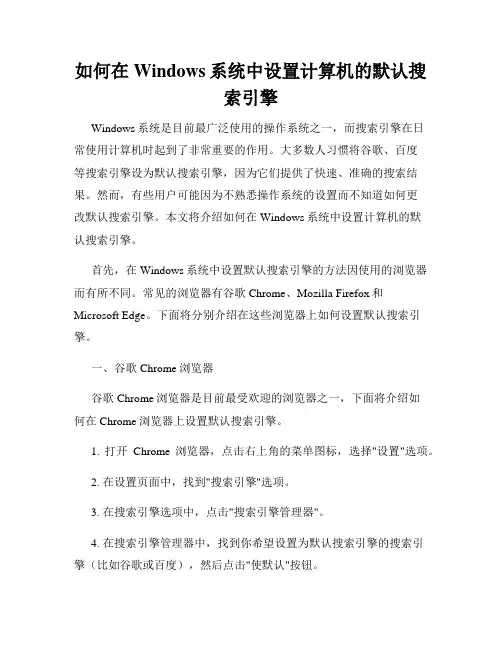
如何在Windows系统中设置计算机的默认搜索引擎Windows系统是目前最广泛使用的操作系统之一,而搜索引擎在日常使用计算机时起到了非常重要的作用。
大多数人习惯将谷歌、百度等搜索引擎设为默认搜索引擎,因为它们提供了快速、准确的搜索结果。
然而,有些用户可能因为不熟悉操作系统的设置而不知道如何更改默认搜索引擎。
本文将介绍如何在Windows系统中设置计算机的默认搜索引擎。
首先,在Windows系统中设置默认搜索引擎的方法因使用的浏览器而有所不同。
常见的浏览器有谷歌Chrome、Mozilla Firefox和Microsoft Edge。
下面将分别介绍在这些浏览器上如何设置默认搜索引擎。
一、谷歌Chrome浏览器谷歌Chrome浏览器是目前最受欢迎的浏览器之一,下面将介绍如何在Chrome浏览器上设置默认搜索引擎。
1. 打开Chrome浏览器,点击右上角的菜单图标,选择"设置"选项。
2. 在设置页面中,找到"搜索引擎"选项。
3. 在搜索引擎选项中,点击"搜索引擎管理器"。
4. 在搜索引擎管理器中,找到你希望设置为默认搜索引擎的搜索引擎(比如谷歌或百度),然后点击"使默认"按钮。
5. 关闭设置页面,你已成功将默认搜索引擎设置为你选择的搜索引擎。
二、Mozilla Firefox浏览器Mozilla Firefox浏览器是另一个受欢迎的浏览器,在Firefox浏览器上设置默认搜索引擎的方法如下:1. 打开Firefox浏览器,点击右上角的菜单图标,选择"选项"选项。
2. 在选项页面中,选择"搜索"选项卡。
3. 在搜索选项卡中,找到"默认搜索引擎"下拉菜单。
4. 点击下拉菜单,选择你希望设置为默认搜索引擎的搜索引擎(比如谷歌或百度)。
5. 关闭选项页面,你已成功将默认搜索引擎设置为你选择的搜索引擎。
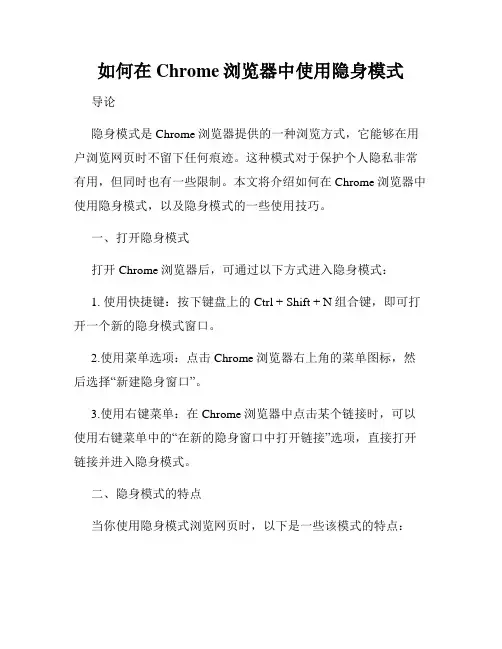
如何在Chrome浏览器中使用隐身模式导论隐身模式是Chrome浏览器提供的一种浏览方式,它能够在用户浏览网页时不留下任何痕迹。
这种模式对于保护个人隐私非常有用,但同时也有一些限制。
本文将介绍如何在Chrome浏览器中使用隐身模式,以及隐身模式的一些使用技巧。
一、打开隐身模式打开Chrome浏览器后,可通过以下方式进入隐身模式:1. 使用快捷键:按下键盘上的Ctrl + Shift + N组合键,即可打开一个新的隐身模式窗口。
2.使用菜单选项:点击Chrome浏览器右上角的菜单图标,然后选择“新建隐身窗口”。
3.使用右键菜单:在Chrome浏览器中点击某个链接时,可以使用右键菜单中的“在新的隐身窗口中打开链接”选项,直接打开链接并进入隐身模式。
二、隐身模式的特点当你使用隐身模式浏览网页时,以下是一些该模式的特点:1. 不保留浏览历史:在隐身模式下,不会记录用户浏览的网页,因此浏览历史也不会被保存。
2. 不保存下载记录:下载的文件在隐身模式结束后会自动删除,不会显示在下载历史中。
3. 不保留 Cookie 数据:在隐身模式下,网站将无法使用Cookie 来追踪用户的浏览活动。
4. 不保存表单数据:隐身模式不会保存用户填写的表单数据,如登录信息、搜索记录等。
5. 保护个人隐私:通过隐身模式,可以更好地保护用户的个人隐私,防止其他人通过浏览历史等方式获取用户的个人信息。
三、隐身模式的限制尽管隐身模式对于保护个人隐私非常重要,但仍存在一些限制:1. 隐身模式并非隐藏用户行踪的绝对方法:虽然隐身模式能够防止其他人通过浏览历史获取用户的上网记录,但隐身模式并不能完全隐藏用户的行踪,例如网络供应商仍然能够监控用户的访问活动。
2. 隐身模式无法遮盖用户IP地址:尽管隐身模式可以防止存储用户的浏览历史,但无法隐藏用户的IP地址。
因此,用户在隐身模式下访问的网站仍然能够追踪他们的IP地址。
3. 隐身模式无法阻止恶意软件:隐身模式无法提供有效的保护,阻止恶意软件或病毒感染用户计算机的风险。
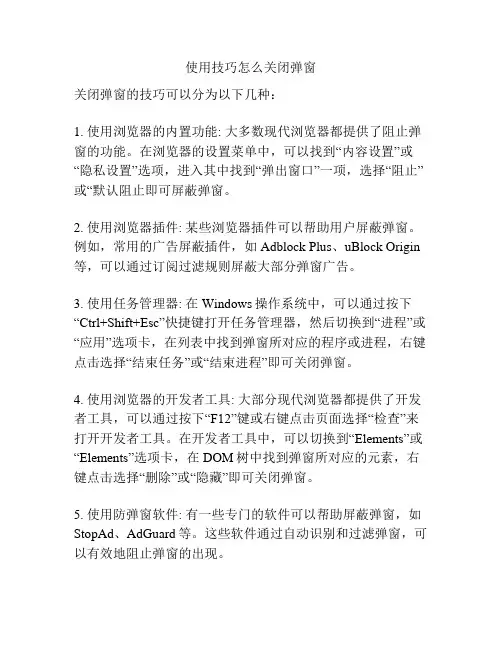
使用技巧怎么关闭弹窗
关闭弹窗的技巧可以分为以下几种:
1. 使用浏览器的内置功能: 大多数现代浏览器都提供了阻止弹窗的功能。
在浏览器的设置菜单中,可以找到“内容设置”或“隐私设置”选项,进入其中找到“弹出窗口”一项,选择“阻止”或“默认阻止即可屏蔽弹窗。
2. 使用浏览器插件: 某些浏览器插件可以帮助用户屏蔽弹窗。
例如,常用的广告屏蔽插件,如Adblock Plus、uBlock Origin 等,可以通过订阅过滤规则屏蔽大部分弹窗广告。
3. 使用任务管理器: 在Windows操作系统中,可以通过按下“Ctrl+Shift+Esc”快捷键打开任务管理器,然后切换到“进程”或“应用”选项卡,在列表中找到弹窗所对应的程序或进程,右键点击选择“结束任务”或“结束进程”即可关闭弹窗。
4. 使用浏览器的开发者工具: 大部分现代浏览器都提供了开发者工具,可以通过按下“F12”键或右键点击页面选择“检查”来打开开发者工具。
在开发者工具中,可以切换到“Elements”或“Elements”选项卡,在DOM树中找到弹窗所对应的元素,右键点击选择“删除”或“隐藏”即可关闭弹窗。
5. 使用防弹窗软件: 有一些专门的软件可以帮助屏蔽弹窗,如StopAd、AdGuard等。
这些软件通过自动识别和过滤弹窗,可以有效地阻止弹窗的出现。
总结起来,关闭弹窗的技巧多种多样,可以通过浏览器的内置功能、浏览器插件、任务管理器、浏览器的开发者工具或专门的防弹窗软件来实现。
用户可以根据具体情况选择适合自己的方法来关闭弹窗。
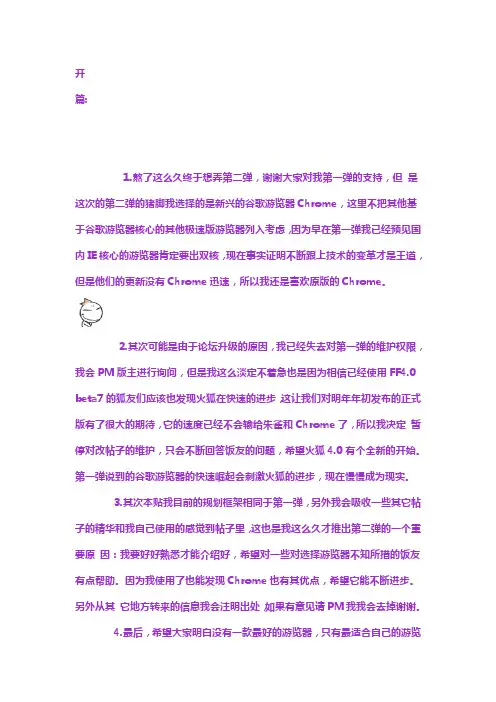
开篇:1.熬了这么久终于想弄第二弹,谢谢大家对我第一弹的支持,但是这次的第二弹的猪脚我选择的是新兴的谷歌游览器Chrome,这里不把其他基于谷歌游览器核心的其他极速版游览器列入考虑,因为早在第一弹我已经预见国内IE核心的游览器肯定要出双核,现在事实证明不断跟上技术的变革才是王道,但是他们的更新没有Chrome迅速,所以我还是喜欢原版的Chrome。
2.其次可能是由于论坛升级的原因,我已经失去对第一弹的维护权限,我会PM版主进行询问,但是我这么淡定不着急也是因为相信已经使用FF4.0 beta7的狐友们应该也发现火狐在快速的进步,这让我们对明年年初发布的正式版有了很大的期待,它的速度已经不会输给朱雀和Chrome了,所以我决定暂停对改帖子的维护,只会不断回答饭友的问题,希望火狐4.0有个全新的开始。
第一弹说到的谷歌游览器的快速崛起会刺激火狐的进步,现在慢慢成为现实。
3.其次本贴我目前的规划框架相同于第一弹,另外我会吸收一些其它帖子的精华和我自己使用的感觉到帖子里,这也是我这么久才推出第二弹的一个重要原因:我要好好熟悉才能介绍好,希望对一些对选择游览器不知所措的饭友有点帮助。
因为我使用了也能发现Chrome也有其优点,希望它能不断进步。
另外从其它地方转来的信息我会注明出处,如果有意见请PM我我会去掉谢谢。
4.最后,希望大家明白没有一款最好的游览器,只有最适合自己的游览器,Chrome跟火狐一样也在于它的可定制性,请不要沉溺于一些数据的对比,扩展装载量不同占用会相差很大,希望大家明白.小抱怨:最近被拒绝失恋心疼的很,虽然还在继续,喜欢的MM有BF了,而这个BF也是因为是这个MM初中同学,搞不清楚是友情还是感情,但是在广州已经有钱有车有房还是加拿大国籍,突然最近有很自卑的感觉,这周她广州见BF,心痛压抑之余发泄于此,希望得到饭友祝福,我会努力坚持坚强~时间不多了~希望有奇迹!正篇:本篇分为六部分:A.Chrome游览器简介;B.Chrome游览器相关重要网站;C.Chrome游览器FanQiang方法;D.Chrome游览器扩展推荐(重点);E.Chrome游览器展望和皮肤定制;F.Chrome游览器渲染。
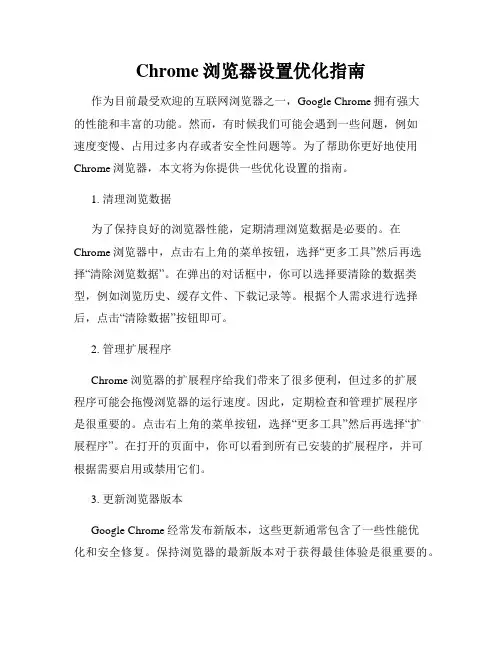
Chrome浏览器设置优化指南作为目前最受欢迎的互联网浏览器之一,Google Chrome拥有强大的性能和丰富的功能。
然而,有时候我们可能会遇到一些问题,例如速度变慢、占用过多内存或者安全性问题等。
为了帮助你更好地使用Chrome浏览器,本文将为你提供一些优化设置的指南。
1. 清理浏览数据为了保持良好的浏览器性能,定期清理浏览数据是必要的。
在Chrome浏览器中,点击右上角的菜单按钮,选择“更多工具”然后再选择“清除浏览数据”。
在弹出的对话框中,你可以选择要清除的数据类型,例如浏览历史、缓存文件、下载记录等。
根据个人需求进行选择后,点击“清除数据”按钮即可。
2. 管理扩展程序Chrome浏览器的扩展程序给我们带来了很多便利,但过多的扩展程序可能会拖慢浏览器的运行速度。
因此,定期检查和管理扩展程序是很重要的。
点击右上角的菜单按钮,选择“更多工具”然后再选择“扩展程序”。
在打开的页面中,你可以看到所有已安装的扩展程序,并可根据需要启用或禁用它们。
3. 更新浏览器版本Google Chrome经常发布新版本,这些更新通常包含了一些性能优化和安全修复。
保持浏览器的最新版本对于获得最佳体验是很重要的。
点击右上角的菜单按钮,选择“帮助”然后再选择“关于Google Chrome”,浏览器将自动检查并下载可用的更新。
4. 启用预加载和预渲染为了提高浏览速度,Chrome浏览器提供了预加载和预渲染功能。
预加载功能会在浏览器后台自动加载下一个可能要访问的页面,从而提前准备好相关资源。
预渲染功能会在你输入网址之后,浏览器会自动加载并渲染该页面。
为了启用这些功能,点击右上角的菜单按钮,选择“设置”然后滚动到底部点击“高级设置”。
在“隐私和安全性”部分,找到“使用预加载页面”和“预渲染页面”选项,并将其打开。
5. 定制浏览器设置Chrome浏览器提供了丰富的个性化设置选项,可以帮助你根据自己的需求来优化浏览器。
点击右上角的菜单按钮,选择“设置”,你将看到各种设置选项。
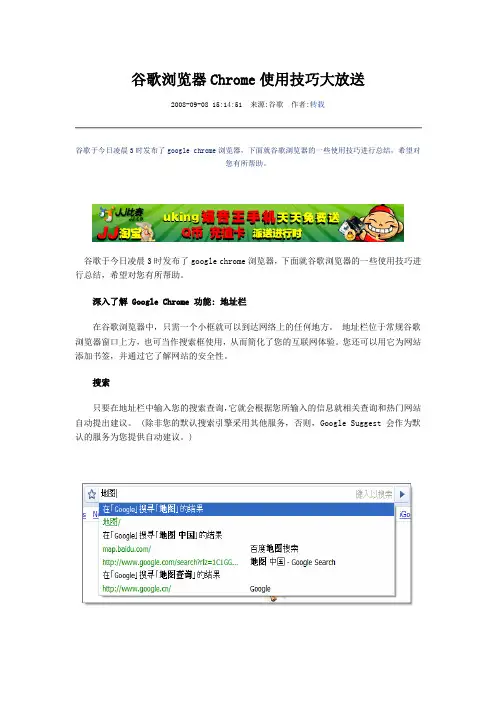
谷歌浏览器Chrome使用技巧大放送2008-09-08 15:14:51 来源:谷歌作者:转载谷歌于今日凌晨3时发布了google chrome浏览器,下面就谷歌浏览器的一些使用技巧进行总结,希望对您有所帮助。
谷歌于今日凌晨3时发布了google chrome浏览器,下面就谷歌浏览器的一些使用技巧进行总结,希望对您有所帮助。
深入了解 Google Chrome 功能: 地址栏在谷歌浏览器中,只需一个小框就可以到达网络上的任何地方。
地址栏位于常规谷歌浏览器窗口上方,也可当作搜索框使用,从而简化了您的互联网体验。
您还可以用它为网站添加书签,并通过它了解网站的安全性。
搜索只要在地址栏中输入您的搜索查询,它就会根据您所输入的信息就相关查询和热门网站自动提出建议。
(除非您的默认搜索引擎采用其他服务,否则,Google Suggest 会作为默认的服务为您提供自动建议。
)您可以在地址栏中使用常用的搜索布尔逻辑符号。
选择有关执行快速搜索的其他提示。
访问网页如果您知道要访问的特定网址,请直接在地址栏中输入该网址ddd按下键盘上的 Enter 键,或点击箭头图标加载网页。
在您键入的同时,谷歌浏览器也会自动搜索您的浏览历史记录,并在下拉菜单底部显示相匹配结果的总数。
谷歌浏览器速度很快,您可能很难停止网页加载过程。
加载网页时,地址栏尾部的箭头图标会变成"x"图标。
点击该图标即可停止加载过程。
您可以复制网址,右键点击地址栏,然后选择粘贴并转到来迅速打开网站。
创建书签如果您发现了很有趣的网页,希望以后再次访问,则可以点击谷歌浏览器工具栏上的星标创建书签。
这时会出现确认添加书签的球形框。
要调整书签的名称,请修改"名称"字段中的文本。
使用"文件夹"下拉菜单选择存储书签的位置。
要调整书签的网址,请点击修改书签链接。
如果不小心点击了星标,可以点击撤消链接迅速还原此操作。
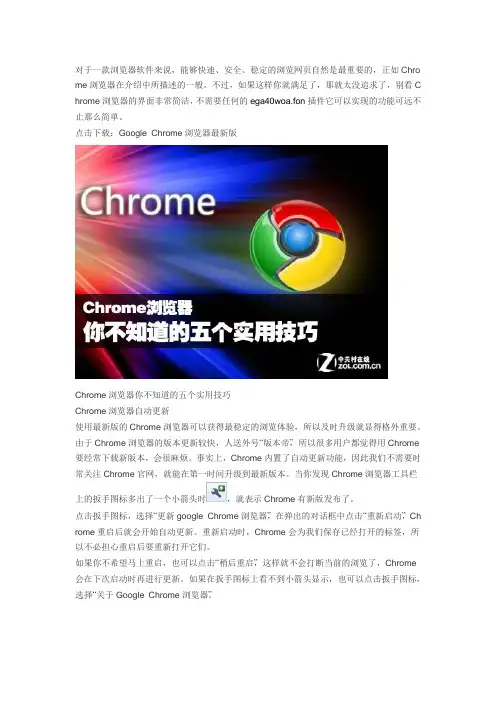
对于一款浏览器软件来说,能够快速、安全、稳定的浏览网页自然是最重要的,正如Chro me浏览器在介绍中所描述的一般。
不过,如果这样你就满足了,那就太没追求了,别看C hrome浏览器的界面非常简洁,不需要任何的ega40woa.fon插件它可以实现的功能可远不止那么简单。
点击下载:Google Chrome浏览器最新版Chrome浏览器你不知道的五个实用技巧Chrome浏览器自动更新使用最新版的Chrome浏览器可以获得最稳定的浏览体验,所以及时升级就显得格外重要。
由于Chrome浏览器的版本更新较快,人送外号“版本帝”,所以很多用户都觉得用Chrome 要经常下载新版本,会很麻烦。
事实上,Chrome内置了自动更新功能,因此我们不需要时常关注Chrome官网,就能在第一时间升级到最新版本。
当你发现Chrome浏览器工具栏上的扳手图标多出了一个小箭头时,就表示Chrome有新版发布了。
点击扳手图标,选择“更新google Chrome浏览器”,在弹出的对话框中点击“重新启动”,Ch rome重启后就会开始自动更新。
重新启动时,Chrome会为我们保存已经打开的标签,所以不必担心重启后要重新打开它们。
如果你不希望马上重启,也可以点击“稍后重启”,这样就不会打断当前的浏览了,Chrome 会在下次启动时再进行更新。
如果在扳手图标上看不到小箭头显示,也可以点击扳手图标,选择“关于Google Chrome浏览器”。
打开关于Google Chrome浏览器窗口关于Google Chrome浏览器窗口打开后,便会自动开始检查并安装更新。
Chrome自动检查更新待更新安装完后,窗口中会提示需要重新启动以完成更新,同样,大家可以根据自己的需要点击“重新启动”或“以后再说”。
在Chrome地址栏中直接搜索早已被搜索引擎“惯坏”的我们,每当遇到问题时都会首先想到去Google一下。
打开浏览器,输入Google的网址,或从收藏夹里找到Google点击打开,然后在搜索框里输入关键词进行搜索。
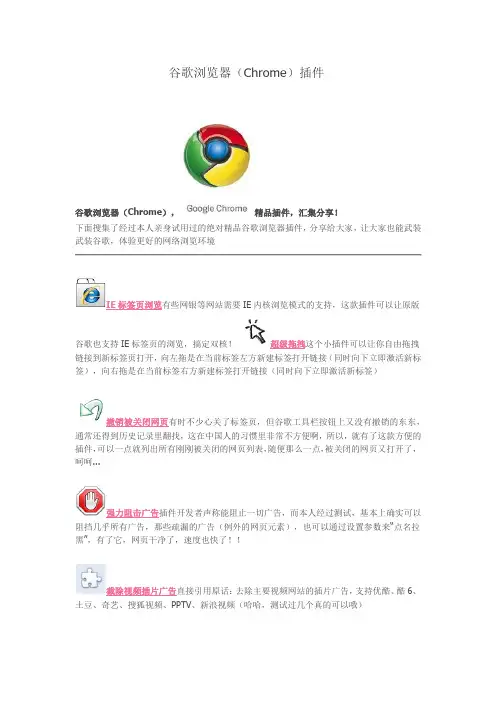
谷歌浏览器(Chrome)插件谷歌浏览器(Chrome),精品插件,汇集分享!下面搜集了经过本人亲身试用过的绝对精品谷歌浏览器插件,分享给大家,让大家也能武装武装谷歌,体验更好的网络浏览环境IE标签页浏览有些网银等网站需要IE内核浏览模式的支持,这款插件可以让原版谷歌也支持IE标签页的浏览,搞定双核!超级拖拽这个小插件可以让你自由拖拽链接到新标签页打开,向左拖是在当前标签左方新建标签打开链接(同时向下立即激活新标签),向右拖是在当前标签右方新建标签打开链接(同时向下立即激活新标签)撤销被关闭网页有时不少心关了标签页,但谷歌工具栏按钮上又没有撤销的东东,通常还得到历史记录里翻找,这在中国人的习惯里非常不方便啊,所以,就有了这款方便的插件,可以一点就列出所有刚刚被关闭的网页列表,随便那么一点,被关闭的网页又打开了,呵呵...强力阻击广告插件开发者声称能阻止一切广告,而本人经过测试,基本上确实可以阻挡几乎所有广告,那些疏漏的广告(例外的网页元素),也可以通过设置参数来“点名拉黑”,有了它,网页干净了,速度也快了!!截除视频插片广告直接引用原话:去除主要视频网站的插片广告,支持优酷、酷6、土豆、奇艺、搜狐视频、PPTV、新浪视频(哈哈,测试过几个真的可以哦)网页截图这个网页截图不错,有网页区域、可视区域、整张网页和屏幕区域四种截图方式(支持热键),还有后续的简单编辑功能(直接新开标签页网页式编辑)...迅雷等下载工具专用地址转换原话:把页面里的迅雷,快车Flashget,旋风链接替换为真实地址,使用你自己喜欢的下载方式来下载自动分页浏览这个功能很方便,比如你搜索谷歌,一般会有很多个页面的搜索结果,而每次只显示一个页面,而这个工具可以在你将滚动条下拉的时候,自动将下一页的搜索结果“插接”在当前网页的最后,形成“接力浏览”...同时,还支持百度等搜索引擎,甚至那些论坛的帖子都可以自动在当前页预读下一页接在本页最后浏览。
Chrome浏览器隐私和安全快捷键大全Chrome浏览器作为目前最受欢迎的网络浏览器之一,为用户提供了许多方便实用的快捷键,既能加快操作速度,又能提升隐私和安全性。
本文将为您介绍一些Chrome浏览器中与隐私和安全相关的常用快捷键。
1. 打开隐私设置: Ctrl+Shift+Delete使用这个快捷键可以直接打开Chrome浏览器的隐私设置界面,您可以在这里清除浏览历史、缓存数据、Cookies等敏感信息,保护您的隐私。
2. 开启隐身模式: Ctrl+Shift+N隐身模式是Chrome浏览器中一项非常实用的功能,它可以让您在浏览网页时不会被记录到浏览历史中,也不会保留任何网页、表单或下载记录。
通过这个快捷键,您可以直接打开一个新的隐身窗口。
3. 关闭当前标签页: Ctrl+W当您不再需要当前打开的标签页时,可以使用这个快捷键快速关闭它,以便提升您的工作效率。
4. 关闭当前窗口: Ctrl+Shift+W与关闭标签页类似,使用这个快捷键可以快速关闭当前的窗口。
5. 打开新的标签页: Ctrl+T在浏览网页时,您可能需要同时打开多个标签页来浏览不同的网站或者搜索结果。
使用这个快捷键可以方便地打开一个新的标签页。
6. 切换到上一个标签页: Ctrl+Tab当您打开了多个标签页后,可以使用这个快捷键快速切换到上一个标签页,以便轻松查看和比较不同的网页。
7. 切换到下一个标签页: Ctrl+Shift+Tab同样地,在多个标签页之间切换时,使用这个快捷键可以快速切换到下一个标签页。
8. 打开书签管理器: Ctrl+Shift+O如果您收藏了一些常用的网站,可以使用这个快捷键打开书签管理器,方便您进行书签的添加、编辑和组织。
9. 在新的标签页中打开书签: Ctrl+Shift+B使用这个快捷键可以快速在新的标签页中打开书签栏中收藏的网页。
10. 全屏模式切换: F11如果您希望浏览器占据整个屏幕空间,隐藏其他工具栏和任务栏,可以使用这个快捷键切换到全屏模式。
新版本新功能,谷歌Chrome再次闪亮登场作者:来源:《电脑报》2021年第14期不久前,包括谷歌浏览器、火狐浏览器和Edge浏览器在内的厂商,都纷纷宣布将旗下软件的开发周期缩短为一个月,这样不仅可以加快软件版本的更新,也可以让用户体验到更多的软件功能。
而最近谷歌Chrome浏览器发布了全新的89版本,下面就带领大家来体验一下该版本浏览器的新功能。
很多用户其实并不知道,在Chrome浏览器的内部有一个扫描恶意软件的功能,这样就可以将Chrome浏览器当作一个迷你的杀毒软件来进行使用。
但是这个过程和其他安全软件一样,都需要花费很长的时间进行操作,因此需要用户长时间进行等待。
不过现在只需要先在Chrome浏览器的地址栏中输入“chrome://flags/”并回车,从而进入Chrome浏览器的实验功能页面。
接着在页面的搜索框中以“Chrome cleanup scan completion notification”为关键词进行搜索,找到后在下拉列表中选择“Enabled”选项(图1)。
根据提示重新启动Chrome浏览器以后,再点击右上角的“自定义及控制Google Chrome”按钮,在弹出的菜单中选择“设置”命令打开它的设置页面,点击左侧列表中的“高级”后,选择下面的“重置并清理”选项,接着在右侧窗口里面点击“清理计算机”,将“在 Chrome 完成有害软件检查时通知我”选项选中,最后点击“查找有害软件”后的“查找”按钮,这样Chrome浏览器就可以在扫描恶意程序完成后提示用户(图2)。
现在主流的浏览器都有PDF阅读的功能,当然Chrome浏览器也不例外,而且Chrome浏览器还针对该功能增加了新的特色。
比如Chrome 89版本就增加了PDF文件全屏浏览的功能,不过要想使用这个功能的话,需要在实验功能页面中分别搜索“PDF Viewer Update”和“PDF Viewer Presentation Mode”这两个关键词,找到这两个选项后,在下拉列表中选择“Enabled”选项。
如何设置Chrome浏览器的默认搜索引擎Chrome浏览器是目前最受欢迎的网络浏览器之一,凭借其快速高效的性能和丰富的功能,成为许多用户的首选。
作为浏览器的核心功能之一,搜索引擎对于用户来说至关重要。
本文将详细介绍如何设置Chrome浏览器的默认搜索引擎,以便用户根据自己的偏好和需求,自由选择使用适合自己的搜索引擎。
步骤一:打开Chrome浏览器设置首先,打开Chrome浏览器,点击右上角的菜单图标,弹出菜单选项。
在菜单中,选择“设置”选项,进入Chrome浏览器的设置页面。
步骤二:选择搜索引擎设置在Chrome浏览器的设置页面中,向下滚动并找到“搜索引擎”选项。
点击该选项,进入搜索引擎设置页面。
步骤三:修改默认搜索引擎在搜索引擎设置页面中,可以看到已经安装在Chrome浏览器中的各种搜索引擎选项。
默认情况下,Chrome浏览器的默认搜索引擎是Google。
如果你想更改默认搜索引擎,可以点击下拉菜单,选择其他搜索引擎。
步骤四:添加新的搜索引擎如果你在下拉菜单中没有找到自己偏好的搜索引擎,还可以通过点击“管理搜索引擎”选项,进入更详细的搜索引擎管理页面。
在该页面中,你可以添加新的搜索引擎,并进行相关设置。
步骤五:设置关键字除了修改默认搜索引擎外,Chrome浏览器还提供了设置搜索引擎关键字的功能。
通过设置关键字,你可以在地址栏输入关键字,快速切换到指定的搜索引擎进行搜索。
在搜索引擎管理页面中,点击你想要设置关键字的搜索引擎,在弹出的编辑框中,将“关键字”一栏设置为你希望使用的关键字,保存设置即可。
步骤六:应用修改当你完成对搜索引擎的设置后,点击页面上的“完成”或“关闭”按钮,退出搜索引擎设置页面。
此时,你所做的修改将自动应用到Chrome浏览器中。
通过以上六个简单的步骤,你可以轻松地设置Chrome浏览器的默认搜索引擎。
不论是选择已有的搜索引擎,还是自定义添加搜索引擎,Chrome浏览器都为用户提供了灵活多样的选择。
如何清理电脑浏览器中的插件和扩展电脑浏览器中的插件和扩展是为了增加浏览器功能和提供额外服务而设计的。
然而,过多的插件和扩展不仅会占用浏览器资源,还可能导致浏览器的运行速度变慢甚至不稳定。
因此,定期清理电脑浏览器中的插件和扩展是非常重要的。
本文将介绍如何清理电脑浏览器中的插件和扩展,以帮助您提升浏览器性能。
一、Google Chrome浏览器Google Chrome是目前最常用的浏览器之一。
下面是在Google Chrome浏览器中清理插件和扩展的步骤:1. 打开Google Chrome浏览器,点击右上角的菜单按钮(三个竖点图标)。
2. 在下拉菜单中选择“更多工具”,然后选择“扩展程序”。
3. 在“扩展程序”页面,您将看到已安装的所有插件和扩展。
您可以通过点击插件和扩展旁边的垃圾桶图标来删除不需要的插件和扩展。
4. 在删除插件和扩展之前,建议您先仔细了解它们的功能和使用情况。
如果您不确定是否需要它们,请查找相关信息或咨询专业人士。
二、Mozilla Firefox浏览器Mozilla Firefox是另一款受欢迎的浏览器。
下面是在Mozilla Firefox 浏览器中清理插件和扩展的步骤:1. 打开Mozilla Firefox浏览器,点击右上角的菜单按钮(三条横线图标)。
2. 在下拉菜单中选择“附加组件”。
3. 在“附加组件”页面,选择“扩展”选项卡。
您将看到已安装的所有插件和扩展。
4. 对于不需要的插件和扩展,可以点击右侧的“移除”按钮来删除它们。
三、Microsoft Edge浏览器Microsoft Edge是Windows 10操作系统的默认浏览器。
下面是在Microsoft Edge浏览器中清理插件和扩展的步骤:1. 打开Microsoft Edge浏览器,点击右上角的菜单按钮(三个点图标)。
2. 在下拉菜单中选择“扩展”。
3. 在“扩展”页面,您将看到已安装的所有插件和扩展。
4. 对于不需要的插件和扩展,可以点击插件和扩展下方的“卸载”按钮来删除它们。
谷歌浏览器(chrome)的一些使用技巧分享(来自六维空间作者cicaday)说在前面六维上可能有不少用谷歌浏览器的朋友,我冒昧在这里开一贴,分享一下自己使用chrome 的一些心得,目的就是为了抛砖引玉,希望能激起点点浪花。
声明一下:请大家不要跟贴回复自己选择或者支持哪款哪款浏览器,这个帖子只讨论谷歌浏览器的使用技巧和心得,允许你旁敲侧击,但不允许你岔开话题,否则我有权利请版主删贴扣分,哈哈----------------------------------------------内容可能还会增加,目前本贴目录大致如下:1、前言--一些废话2、操作技巧--和dz的兼容(使用即见即得编辑器,使用论坛表情,以及其它功能)3、操作技巧--文本域的自由拉伸功能4、操作技巧--拖放移动下载文件位置5、操作技巧--后退与历史记录(撤消刚关闭的页面)6、操作技巧--新建IE内核标签/隐身窗口7、操作技巧--任务管理器的使用8、操作技巧--拖放tab新建标签页9、操作技巧--地址栏的站内搜索功能10、快捷键一览11、点缀--地址栏的计算器功能12、点缀--一些有意思的命令13、关于谷歌浏览器版本的说明以及选择-------------------------------------------------好,现在正文开始。
我首先要说的当然是目前很多人提到的谷歌浏览器和六维的兼容问题,其实这是一个广泛性的问题,这里涉及到浏览器核心对js和css的处理方式的区别问题,我尽量把问题简单通俗化。
关于浏览器内核:浏览器的内核其实可以分为Trident、Gecko,Presto、Webkit等几种,这几种内核和目前常见的浏览器的对应关系是:Trident ==>IE,以及使用IE内核的浏览器,比如世界之窗,傲游2.x,搜狗,TT,GB 等Gecko ==>Firefox所有版本Presto ==>Opera,目前好像就这一个孤儿Webkit ==>Chrome,Safari,傲游3.x也采用webkit内核,用过测试版的同学应该知道。
前言简单介绍一下chrome浏览器 chrome首个版本在20XX年9月8日问世版本号为0.2.149 20XX年12月11日公布首个稳定版版本号为1.0.154 多的不说了这种介绍在网上一搜一大票本帖子本着通俗由浅入深让新手会用chrome 让老手找资源更加方便的理念编写希望大家能够喜欢呃...通用语由于作者水平有限本帖子中难免有错误和疏漏之处敬请广大读者批评指正城管大队于20XX年5月17日目录2L 新手必读区3L 各版本下载地址4L 资源收集5L 快捷键6L 常见基于chromium开源版本的第三方浏览器介绍7L Google Chrome 相关页面8L 关于油猴脚本的详细使用说明9L 更快访问Google服务的方法10L那个看看谁能最先沙花谁就能在这个帖子的第一页上留下名字更新日志20XX/5/14 首个dev版本各版下载地址20XX/5/15 新增快捷键资源收集20XX/5/16 部分完善资源收集新增常见第三方浏览器介绍修改帖子结构方便阅读20XX/5/17 全新的帖子全新的结构帖子正式进入beta时代新增新手必读20XX/5/18 继续完成新手阅读新增Google Chrome相关页面20XX/5/19 继续收集了新的资源帖20XX/5/20 新增关于油猴脚本的详细使用说明大体敲定帖子的结构 RC了20XX/5/21 继续完成新手阅读完善各部分字体颜色空行问题正式版发步20XX/5/22 收录资源20XX/5/23 收录资源20XX/5/28 收录资源20XX/5/31 收录资源20XX/6/02 新手阅读增加条目20XX/6/08 9L楼修改添加阅读权限20XX/6/09 收录资源20XX/6/15 收录资源20XX/6/21 收录资源20XX/7/02 修改6L 关于QQ浏览器的内核问题 9L hosts新增Google+域名可能不是太全而且Google+也没有完全部属完成有变动再修改新手必读区首先说明一下使用chrome的用户们尽量在官方网站下载安装否则会不能更新之类的各种问题官方的离线版和在线安装版和其它类似于各种软件管家或者下载站下载的不一样非官方的安装包不包含在线升级的那个update.exe程序一些常用的关于chrome的东东和使用方法扩展:增强chrome功能比如屏蔽广告修改网页格式外置下载支持其它诸如记事本时钟日历飞机收音机音乐等等小工具点击浏览器右上角的扳手--工具--扩展程序可以看到你安装的所有扩展有些扩展有设置页面点击进去就可以设置非常方便好用APPS:在chrome浏览器中运行的应用程序部分为纯本地运行部分支持离线运行部分要依靠联网可以达到比如记事本游戏天气音乐等等非常强大的功能 APPS会显示在chrome的新建标签页上面当鼠标悬停在APPS的图标上时图标右上角会浮现一个小扳手可以进行一些设置(chrome开发人员酷爱扳手啊可能以前都是学钳工的)插件:好多童鞋把插件和扩展弄混了插件属于chrome可以调用的第三方dll 达到解码调用本地程序等功能在chrome地址栏输入about:plugins可查看已经安装的插件如果页面没有请求插件一般不会自己运行所以你的chrome发现了一些其它类似QQLive Foxfit reader一类的插件不要惊讶这是正常的这个一般没法管理一些应用程序如果兼容chrome的话在你安装时会自动给chrome加上插件Omnibox:也就是chrome的地址栏这个地址栏功能非常强大集打开网址搜索多引擎搜索切换于一体现在Omnibox的API已经开放相信将来会有更强大的功能出现这里重点讲解一下如何使用Omnibox方便的搜索直接在地址栏中键入非网址一类的东西会直接用默认搜索引擎搜索右击地址栏选择修改搜索引擎可以管理你的搜索引擎 chrome 会自动记录你用过的所有搜索引擎在管理页面分为三个栏目最左边的是搜索引擎的名称中间的是快捷键右边是搜索地址一般快捷键设置成好记一点的字母比如Google 设置成G(大小写没关系)这样在地址栏键入G 空格就会出现用Google搜索是不是非常方便我个人非常喜欢这个功能非常非常喜欢多进程:chrome浏览器采用多进程的方式每一组标签页 APPS 扩展程序以及插件在单独进程中打开而且全部运行在沙盒中保证了安全性以及单组标签页崩溃不会影响其它标签页的正常使用自动更新:官方下载的chrome浏览器有自动更新的功能可以保证用户可以获得最新最安全的补丁非官方下载的chrome浏览器无法自动更新一般显示为错误3 建议就是卸载你下载的chrome浏览器去3L下载任务管理器:右击标签页选择任务管理器或者按下Shfit+esc会弹出任务管理器功能很强大详细的列出运行的标签扩展 APPS及其占用的内存网络资源 CPU 等等一系列东西在里面可以强制结束标签页或者扩展启动参数:chrome浏览器允许使用启动参数来开启一些未添加的功能使用的方法为右键chrome浏览器快捷方式图标选择属性在目标X:\Users\XXXX\AppData\Local\Google\Chrome\Application\chrome. exe的后面键入空格后面加启动参数多启动参数中间用空格格开这里列出一些常用的启动参数--disable-plugins 禁用插件--User-data-dir=dir 设置缓存--process-per-tab 每个标签使用单独进程--purge-memory-button 任务管理器显示清理内存按钮--incognito 隐身模式--disk-cache-size 自定义缓存最大值(单位byte)about页面:这个不太常用不多说了 about页面比较多大家也不用记想用的时候在地址键入about:about就OK了实验室:在地址栏键入about:flags进入实验室实验内都是一些没有开发完成还在测试的新功能可以按照自己喜好打开一些记住浏览器要重启才会生效油猴脚本:伟大的油猴脚本我们也称为油猴子用脚本语言编写的可以改变网页外观结构增强网页易读性的一种应该算是扩展一类的东西可以达到诸如改变网页颜色结构自动翻页破解专用链等等功能审查元素:审查元素大概应该属于开发人员的范围了在chrome上的任意网页上右键都有审查元素可以点这里我只说下如果用审查元素下载网页视频打开审查元素切换至network标签此时 network标签为空白然后刷新一下网页一定要刷新一下这时network里就会有东西了点size标签由大到小排列等一会视频一定会是最大的size 点击一下那个元素里面会有地址拉入地址栏或者复制到迅雷等下载器里就可以下载了桌面通知:webkit内核貌似都可以有的这么一种功能基于html5 就是以弹窗的形式在桌面上弹出通知目前来看 WebQQ Gmail等网站可以提供这一功能而chrome的扩展也可以使用这一API来通过桌面通知推送消息比如Fawave(微博提醒)亦歌(显示歌词)等等众所周知 chrome 的版本众多好多新手不知道自己要用什么在哪里下载我说明一下各种版本然后帖出下载地址stable(稳定版)相当于正式版最稳定的版本官方说6星期更新一次大版本实际平均下来差不多是2-3个月其中大版本刚更新结束之后的几天里可能不定期更新一些小版本主要是修bug 补漏洞beta(测试版)相当于公测版基本稳定的版本一般来说没什么问题大概是每周更新一次主要集中在周二周五周六推送一般来说会比稳定版高一个大版本号不过根据chrome的开发日程两个版本一定要有重合的时候dev(开发版)相当于内测版 bug会比较多几天就会有更新极不推荐新手使用canary(金丝雀版)更新几乎于chromium开源项目同步基本每天都会有推送有着和Google Chrome其它版本不同的图标开发人员可以用一用在线安装warning:如果你从下面地址下载就代表你已经同意城管的免责声名在猛击过程中发生的鼠标损坏肌肉拉伤以及其它不良后果请自行负责windows•stable 猛击•beta 猛击•dev 猛击•canary 猛击linux•stable 猛击•beta 猛击mac•stable 猛击•beta 猛击•dev 猛击离线安装包(仅限windows平台)•stable 猛击•beta 猛击•dev 猛击历史版本下载(仅限windows平台)1.http://dl.google./chrome/install/[版本号后两位]/chrome_installer.exe复制代码还算比较全吧这回下载的时候就可以按自己喜欢的下载了这里有必要把chromium补充上 chromium不属于chrome分支是谷歌的开源项目几乎每天都有更新功能最新下载地址windows 平台猛击这里linux平台32位猛击这里linux平台64位猛击这里MAC平台猛击这里资源收集这部分本着发链接的方式链接到好的帖子中要是有更好的帖子呃呃呃我会更新的综合篇第二弹:谷歌游览器使用索引!Chrome/瞬时搜索/自定义安装目录/插件/设置等等教程放弃speed dial 来这里看看吧附件数量超过50个总有你喜欢的 stable [原创][此沙盘非彼沙盘也_之一]Chrome沙盘篇将Chrome的缓存文件设置为最大100Mchrome垃圾清理和文件精简Chrome安装到非C盘、插件、个人设置等等教程【技术贴】Chrome源码剖析改变chrome高亮输入框颜色Adblock (Plus)+cssbox广告过滤【chrome广告过滤神器】送给“chrome迷”--背景音乐〓〓〓chrome最稳定版本〓〓〓Chrome网上应用店的问题关于chrome12的proxy扩展篇【强烈推荐】要速度更要方便!62款实用Chrome插件推荐[分享] 原创汉化 X-notifier 0.82 星空汉化——类似360邮件通的chrome扩展推荐一个防钓鱼扩展,用的是金山的库强烈推荐:chrome安全插件合集,让你的chrome更加安全!!!推荐Chrome的20款自己比较欣赏的插件!自己修改的"扩展管理"Speeddial2 简体中文版 Chrome 快速拨号扩展Chrome迷介绍扩展汇总,20XX年1月-6月脚本篇chrome脚本收集[脚本]海词划词翻译[脚本]自定义Google 阅读器界面[脚本]google fx[分享]chrome脚本平滑滚动脚本[脚本]看图脚本呃呃呃好吧脚本大部分都是我自己发的快捷键*全篇转自chromi 感谢原作者yongau.lee 一、地址栏快捷方式在地址栏,进行下列操作之一:键入搜索字词,然后按 Enter。